iOS 16 심도 효과 배경 화면이 작동하지 않으시나요? 지금 해결 해보세요
아이폰 유저분들이라면 새로운 iOS 16을 통해 잠금 화면을 사용자화 할 수 있습니다. 사용자 정의 배경화면 메뉴의 심도 효과는 배경화면에 멋진 3D 효과를 주는 인기 있는 기능 중 하나입니다. 다만 때때로 iOS 16 심도 효과가 작동하지 않는 오류들이 발생합니다. 이번 포스팅에서는 여러분들을 위해 단계별 그 해결법과 영상으로 된 설명을 모두 담아봤습니다.
- 파트 1: iOS 16 심도 효과란? 그리고 사용법
- 파트 2: iOS 16 심도 효과가 작동하지 않는 이유
- 파트 3: 작동하지 않는 iOS 16 심도 효과를 해결하는 방법
- 파트 4: iOS 16 심도 효과가 작동하지 않을 때를 위한 영상 설명
- 파트 5: iOS 16 배경 화면 심도 효과 관련 자주 묻는 질문
파트 1: iOS 16 심도 효과란? 그리고 사용법
간단히 말해서iOS 16 심도 효과는 잠금 화면의 시계 앞에 사진의 피사체를 배치하여 여러 겹의 사진 레이어 효과를 제공하는 것입니다. 이는 AI 이미지 처리를 기반으로, 배경은 여전히 아래에 둔 채 피사체 만을 따로 시계 위로 배치합니다. 그럼 심도 효과 사용법을 한번 살펴보겠습니다.
- 잠금 화면을 길게 누르면 편집을 위해 잠금을 해제하라는 메시지가 표시됩니다. 그때 잠금 화면 암호를 입력합니다.
- 화면을 왼쪽으로 밀어 넘긴 다음 파란색 + 아이콘을 탭 한 후 배경화면으로 설정할 사진을 선택합니다. 사진의 피사체가 눈에 띄고 선명한지 확인하십시오.
- 이제 오른쪽 하단 모서리에 있는 세 개의 점을 탭하고 심도 효과를 선택하여 활성화합니다.
화면 오른쪽 상단의 완료 버튼을 탭합니다.

파트 2: iOS 16 심도 효과가 작동하지 않는 이유
아이폰의 iOS 16 심도 효과는 하드웨어의 기능과 선택된 사진에 크게 의존합니다. iOS 16 심도 효과가 작동하지 않는 세 가지 주요 이유를 요약해보겠습니다.
- 1) 아이폰이 심도 효과 배경 화면을 지원하지 않는 경우:
심도 효과는 A12 바이오닉 칩, 혹은 그 이상이 설치된 아이폰 XR 이상 - 아이폰 14 사이 모델의 iOS 16 에서 사용할 수 있습니다 (iOS 16 운영체제 자체는 아이폰 8 이상부터 지원합니다.) - 2) 설정이 올바르지 않은 경우:
예를 들면, 배경 화면이 올바르게 배치되지 않았거나 잠금 화면에 위젯이 있는 경우를 말합니다. - 3)선택한 배경 화면 사진이 심도 효과에 부적합한 경우:
선택한 사진은 인물 모드로 촬영된 사진이어야 하며 강조된 피사체가 있어야 합니다.
파트 3: 작동하지 않는 iOS 16 심도 효과를 해결하는 방법
이제 위의 세 가지 주요 원인을 알아봤으니 iOS 16 심도 효과가 작동하지 않는 문제를 해결하는 방법을 자세히 한번 살펴보겠습니다. 5가지 팁을 준비해봤습니다.
1. 심도 효과 기능 활성화
아이폰 XR/XS/11/12/13/14에서 iOS 16 심도 효과를 사용할 수 있지만 이 기능은 자동으로 설정되어 있지는 않습니다. 그렇기 때문에 사용자 정의 배경 화면을 적용하기 전에 먼저 심도 효과를 활성화 하셔야 합니다. 활성화 되었다면 체크 표시가 보일 겁니다.
2. 잠금 화면에서 위젯 제거
잠금 화면 위젯으로 인해 iOS 16 심도 효과가 작동하지 않을 수 있습니다. 이때는 잠금 화면에서 시계를 제외한 모든 위젯을 제거하여야 합니다. 각 위젯 상단의 "-" 기호를 눌러 위젯을 제거하고, 심도 효과를 설정하는 동안 다른 위젯을 추가하지 마십시오.
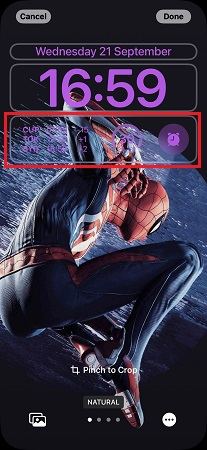
3. 아이폰 강제 재시동
모든 단계를 올바르게 수행했음에도 심도 효과가 비활성화된 것처럼 보이거나 작동하지 않는 경우에는 아이폰을 강제로 다시 시작해봅니다. 볼륨 업과 다운 버튼을 연속으로 빠르게 눌렀다 놓습니다. 그런 다음, 아이폰이 꺼지고 애플 로고가 나타날 때까지 측면 키를 길게 누릅니다.

4. 적절한 사진을 사용
심도 효과는 주로 배경 화면으로 선택된 사진과 그 설정에 크게 관련이 있습니다. 따라서 심도 효과가 작동하지 않을 시에는 다음 팁을 확인 해보세요:
- 배경 화면이 선명하지 않은 경우 심도 효과는 사진 속 피사체를 찾아 분리하고 배치하는 데 문제를 겪습니다.
- 사진의 피사체는 너무 크거나 너무 작아서는 안 됩니다. 설정하는 동안 이를 확대 또는 축소하여 조정하실 수 있습니다.
- 심도 효과가 작동하려면 사진의 형식이 .JPG 이여야 합니다.
5. ReiBoot (레이부트)로 iOS 시스템 문제 수정
iOS 16 심도 효과가 작동하지 않는 문제가 계속 나타날 경우 이는 iOS의 문제일 수 있습니다. 새로운 iOS 16에서 많은 버그 사례가 보고되고 있습니다. 이러한 iOS 문제를 해결하기 위해서는 Tenorshare ReiBoot (테너쉐어 레이부트)와 같은 타사 앱이 있습니다. 아래 지침을 한번 살펴보시길 바랍니다:
컴퓨터에 ReiBoot (레이부트)를 다운로드하여 설치합니다. 프로그램을 실행하고 시작을 클릭하여 iOS 시스템 문제를 해결하십시오.

초고속 케이블을 사용하여 아이폰을 연결하고 일반 복구 모드를 선택합니다.

최신 iOS 펌웨어 패키지를 다운로드 하셔야 합니다.

그런 다음 일반 복구 시작을 클릭합니다. 프로세스가 완료되면 아이폰이 자동으로 재부팅 되고 문제가 해결됩니다.


파트 4: iOS 16 심도 효과가 작동하지 않을 때를 위한 영상 설명
파트 5: iOS 16 배경 화면 심도 효과 관련 자주 묻는 질문
1. 기본 배경 화면에 심도 효과 기능이 있나요?
iOS 16의 많은 기본 배경 화면에는 천문학 및 컬렉션 배경 화면과 같은 심도 효과가 있습니다. 심도 효과를 사용하고 싶지만 적절한 사진이 없을 경우엔 이 기본 배경 화면들을 사용하십시오.
2. 광학 줌과 심도 효과를 동시에 사용할 수 있을까요?
iOS 16 베타 초기 단계에서는 심도 효과와 광학 줌 기능을 동시에 활성화 할 수 있습니다. 최신 iOS 16 공식 버전에서는 이 광학 줌 기능을 제거하고 핀치 투 크롭 기능을 사용할 수 있게 됐습니다.
3. 심도 효과가 포토 셔플 기능과 함께 작동할까요?
네, 심도 효과가 활성화 되어있고 사용 중인 모든 이미지가 심도 효과와 호환되는 한 작동합니다.
결론
심도 효과는 잠금 화면의 배경 사진에 특정 스웨거를 제공합니다. 만약 아이폰에서 iOS 16 심도 효과가 작동하지 않는 경우, 위에 알려드린 팁들을 참고해주세요. 여러분의 아이폰이 이 심도 효과 기능을 지원하는지, 또는 심도 효과가 활성화되어 있는지를 확인할 수 있습니다. 혹은 배경 화면의 사진이 심도 효과와 호환이 되지 않을 수도 있죠. 마지막으로 iOS 16 시스템의 다양한 문제들을 해결하는 Tenorshare ReiBoot(테너쉐어 레이부트)를 사용해보시길 제안 드리며 글을 마무리 하겠습니다.















